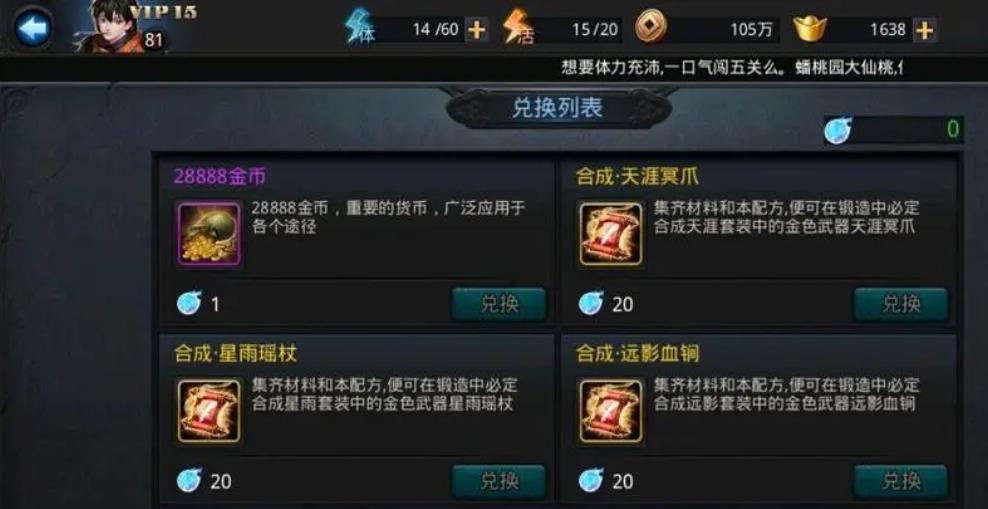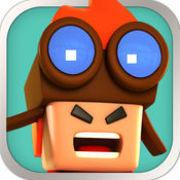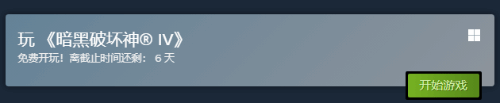
文明6字体太小怎么办
调整屏幕分辨率
在很多情况下,屏幕分辨率是影响字体大小的关键因素。尤其是在使用高分辨率屏幕时,游戏中的文字可能会显得特别小。您可以尝试降低游戏的分辨率设置来放大字体
在游戏主菜单选择选项。
点击图像标签。
在屏幕分辨率选项中,选择一个较低的分辨率。
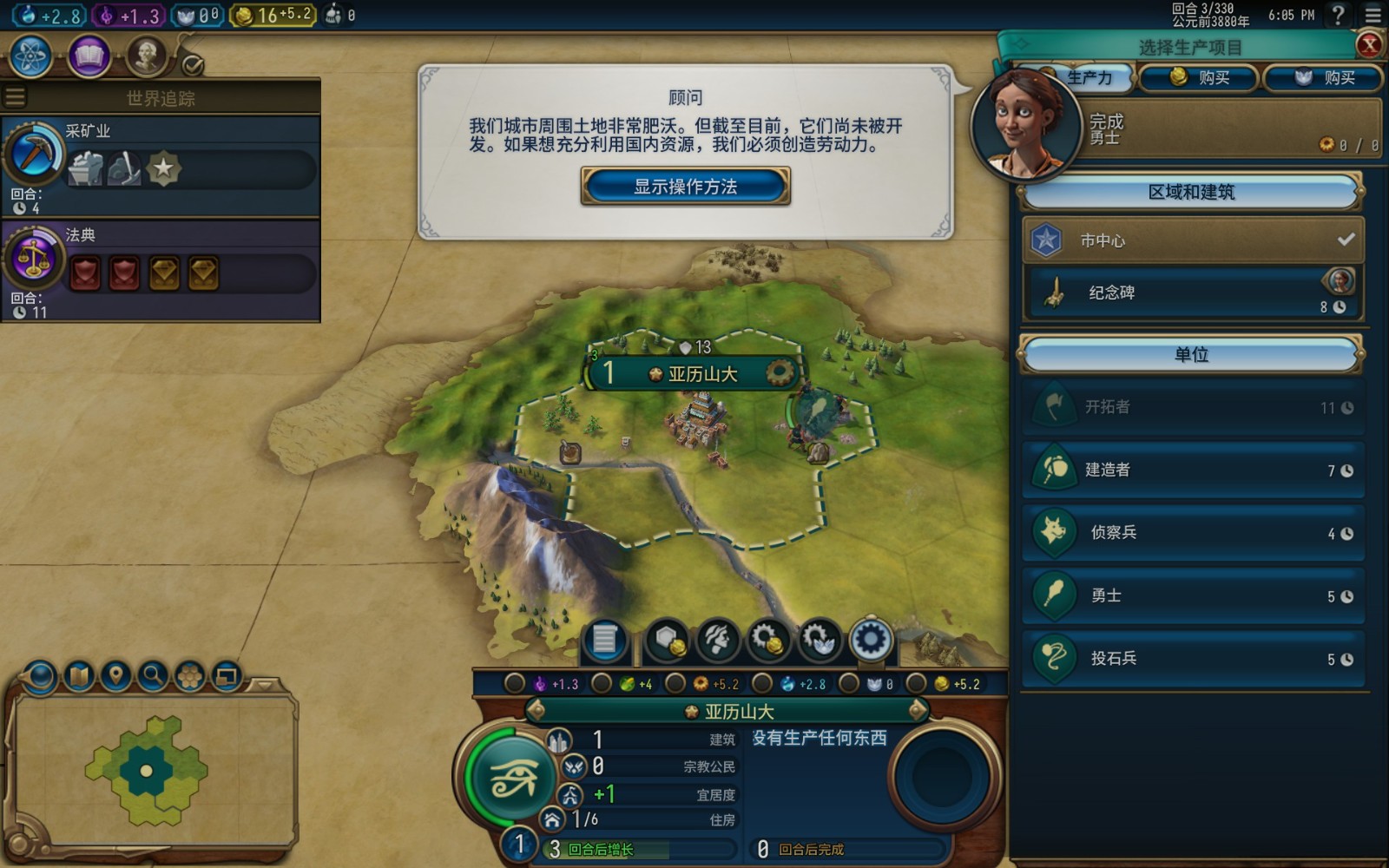
保存设置并重启游戏,查看字体大小是否有所改善。
修改Windows显示设置
如果您是在Windows操作系统上玩文明6,可以尝试调整系统的显示比例来改变游戏内字体的大小
右键点击桌面,选择显示设置。
在缩放与布局部分找到更改文本、应用等项的大小,您可以尝试调整为125%或更高。

调整后可能需要重启计算机以应用设置。
这种方法可能会影响其他应用的显示效果。
使用UI调节MOD
文明6有一个活跃的MOD社区,许多玩家和开发者会制作MOD来改善游戏体验。其中一些MOD可以帮助调整界面大小和字体大小。CQUI是一个非常流行的界面改善MOD,它提供了更多的定制选项和更大的字体设置。
访问文明6的Steam工作坊。
搜索CQUI或其他用户界面MOD。
订阅并启用这些MOD。
根据MOD的说明调整界面和字体大小。
修改游戏的配置文件
对于有经验的用户,直接修改游戏的配置文件是一个可行的选择。文明6的某些文本文件允许玩家手动改变字体大小
导航到游戏安装目录,通常位于:`C\Users\[用户名]\Documents\My Games\Sid Meiers Civilization VI\`.
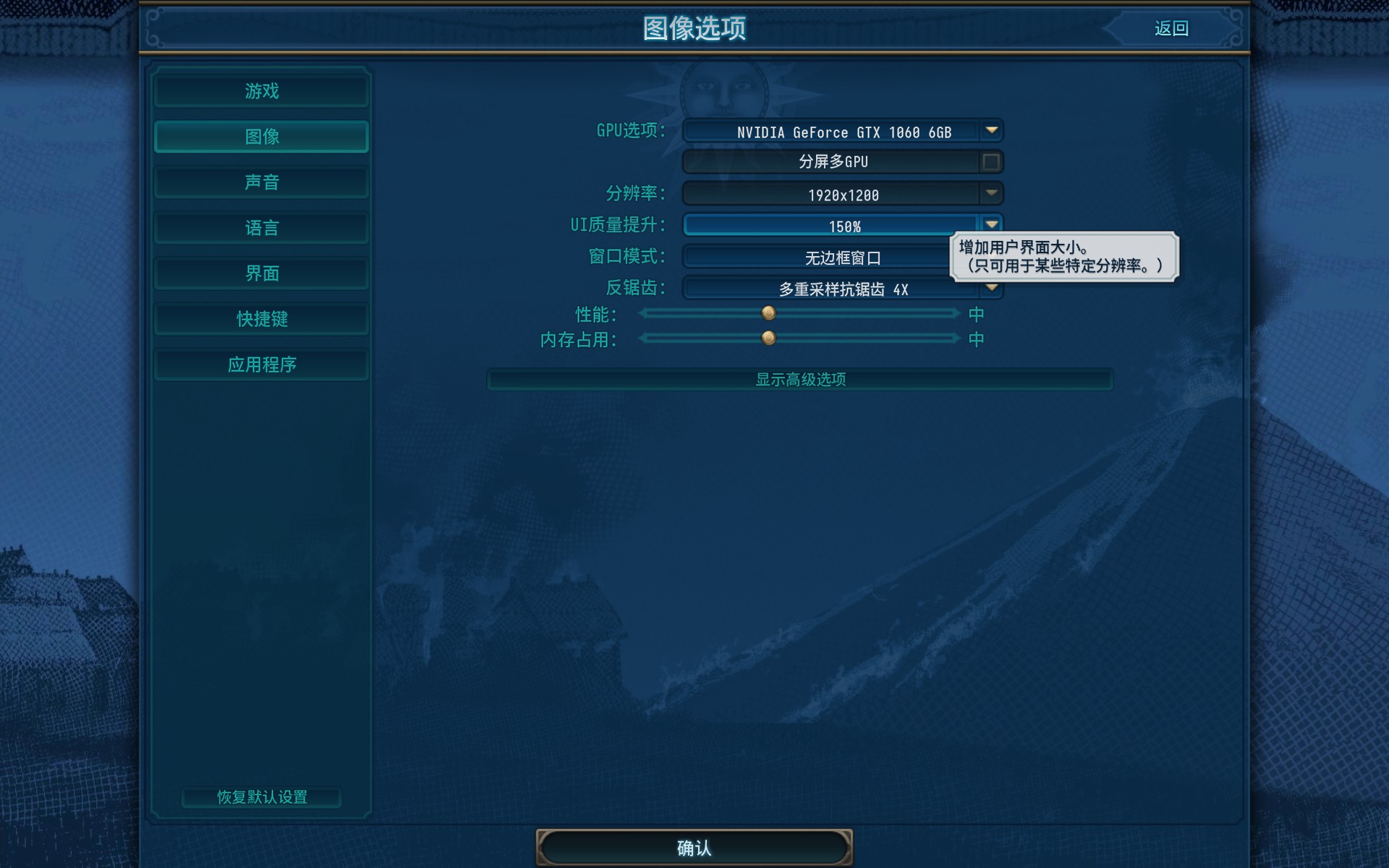
找到文件并用文本编辑器打开。
寻找;UIUpscale或类似的条目,修改其值来调整界面缩放。将其设置为`UIUpscale = 1.25`。
保存文件并重启游戏。
使用第三方软件
有一些第三方软件可以帮助调整应用程序的显示比例,例如Magnifier或Windows Magnifier。这些工具可以在不改变显示分辨率的情况下放大屏幕内容。
联系游戏支持
如果以上方法都无法解决您的问题,最后的建议是联系2K或游戏开发者的客户支持。他们可能会提供一些专业的解决方案或在未来的更新中修复这一问题。
虽然文明6的字体大小问题可能会影响部分玩家的游戏体验,但通过上述方法,您应该能找到适合您的解决方案。无论是调整系统设置、使用MOD还是编辑配置文件,都有可能帮助您获得更舒适的游戏环境。希望这些解决方案能帮助您更好地享受征服世界的乐趣!
-
手游攻略卧虎藏龙马匹如何获得 12-23
-
手游攻略无尽的拉格朗日怎么定位基地 12-26
-
手游攻略乱斗西游2玉皇大帝如何 01-08
-
手游攻略非人学园无头骑士怎么获得 01-11